
在如今云存储已经成为我们日常生活和工作中不可或缺的一部分。百度网盘作为国内领先的云存储服务之一,凭借其强大的存储功能、高效的传输速度以及便捷的操作体验,赢得了广大用户的青睐。而且无论你是想要备份重要文件、分享资料,还是在线观看视频、听取音乐,百度网盘都能满足你的需求。但是很多用户们可能对百度网盘app的具体使用方法还不了解,那么这篇教程就将为大家详细介绍百度网盘app如何使用,还有疑惑的用户们就快来跟着本文详细了解一下吧!
百度云网盘怎么用:
一、安装
1、首先我们需要下载百度云并安装程序,选择自定义安装,选择软件安装目录,默认是C盘,建议不要装在C盘。
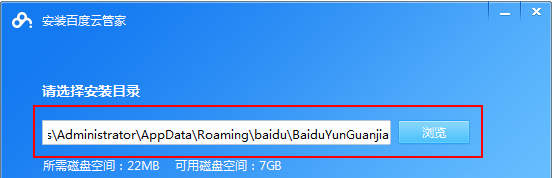
2、安装完毕后需要登录百度账号,百度的账号是通用的,贴吧账号可以在这里用,没有的话注册一个吧,或者选择使用合作账号登录也可以。
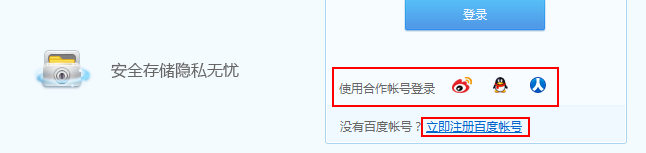
3、登录后会有个想到页面,这个就是界面介绍直接跳过吧。
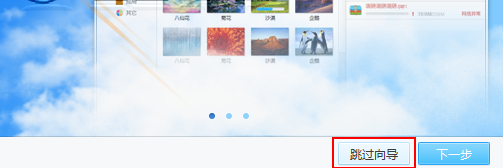
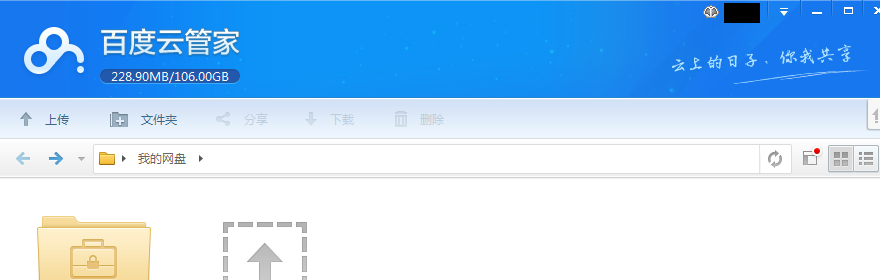
二、怎么上传
1、点击程序主界面上的上传文件,找到自己要上传的文件并选定。
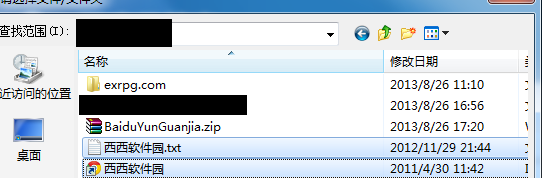
2、添加到上传目录后界面会有正在上传的文件的上传进度,右上角的叉叉可以取消上传。
3、网盘中默认有个我的应用数据目录,这里面是我们的百度账号在其他地方储存的一些东西,例如百度相册上传的照片。
我们可以右键点击程序空白处新建文件夹或是点击上面菜单选项中的文件夹来新建一个文件夹整理我们上传的文件。
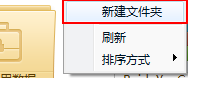
4、建好自己分类的文件夹后可以直接通过拖动的方式将上传的文件拖入文件夹中,百度云盘程序界面的操作方法跟电脑桌面的方法类似,支持直接复制粘贴或是剪切。

三、怎么下载
1、找到我们要下载的文件,选中然后右键选择下载,百度云盘支持批量下载,可以一次选择多个或者直接将要下载的文件拉到一个新建文件夹中下载文件夹就好了。
点击下载后右上方会提示正在加入下载列表,可以点击查看下载列表中的进度。
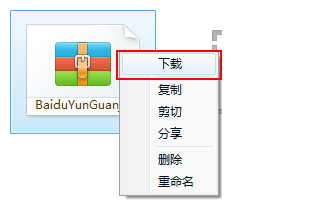
2、百度网盘默认的下载目录我们可以通过设置中心来选择,点击右上角的下拉符号选择设置。
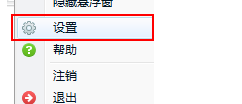
3、进入*设置中选择默认的下载目录,上面选择下载后会自动下载到此目录中。
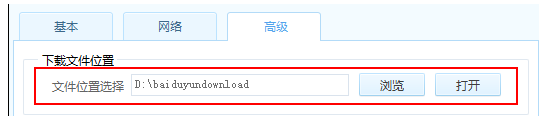
4、下载完毕后可以在设置好的下载目录中找到下载的文件。

百度网盘相关推荐:
那么以上就是ux6小编为大家带来的关于百度网盘app怎么用的全部内容介绍啦,小伙伴们看完这篇教程攻略以后大家是不是都已经对百度网盘app的使用介绍全都更加了解了呢,那么如果大家觉得这篇教程对您有帮助的话,请记得关注收藏游戏6,一个能为您提供优质内容和海量游戏攻略以及资讯的网站,为您带来轻松愉悦的阅读体验!